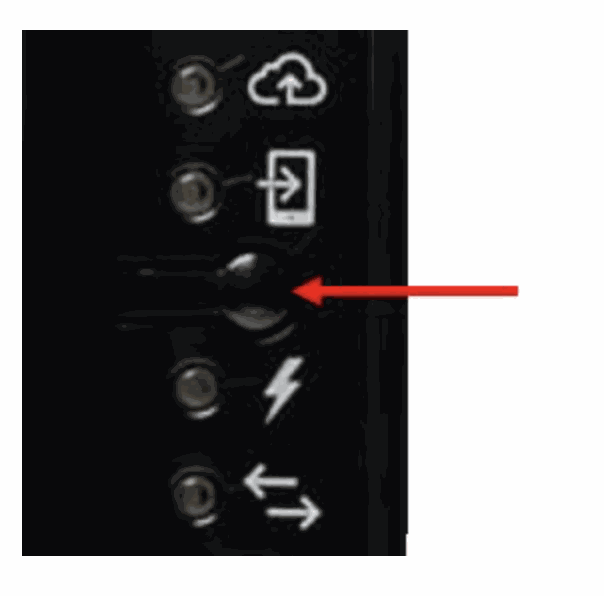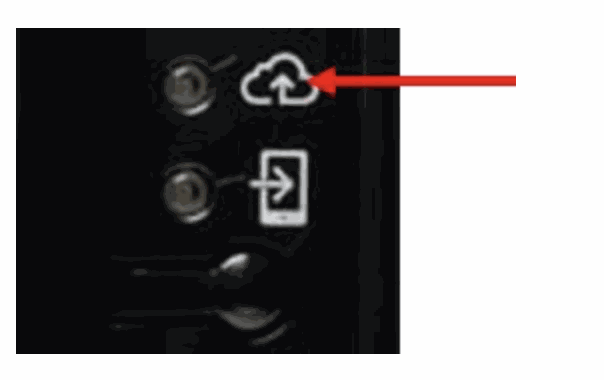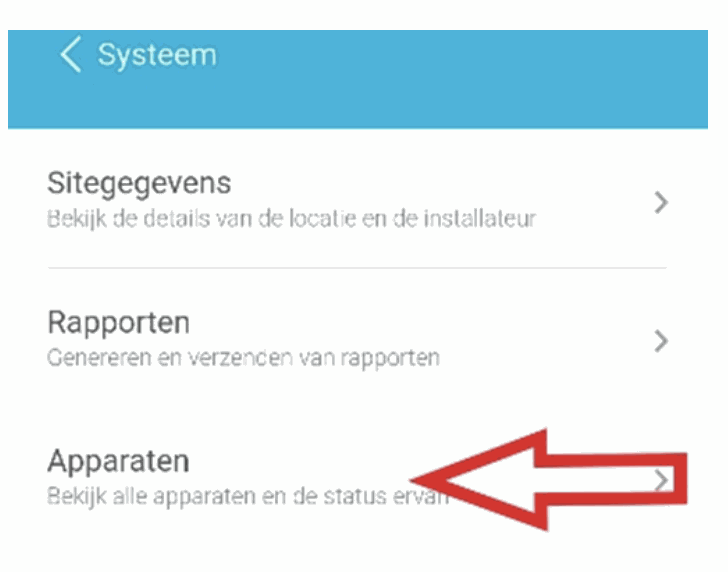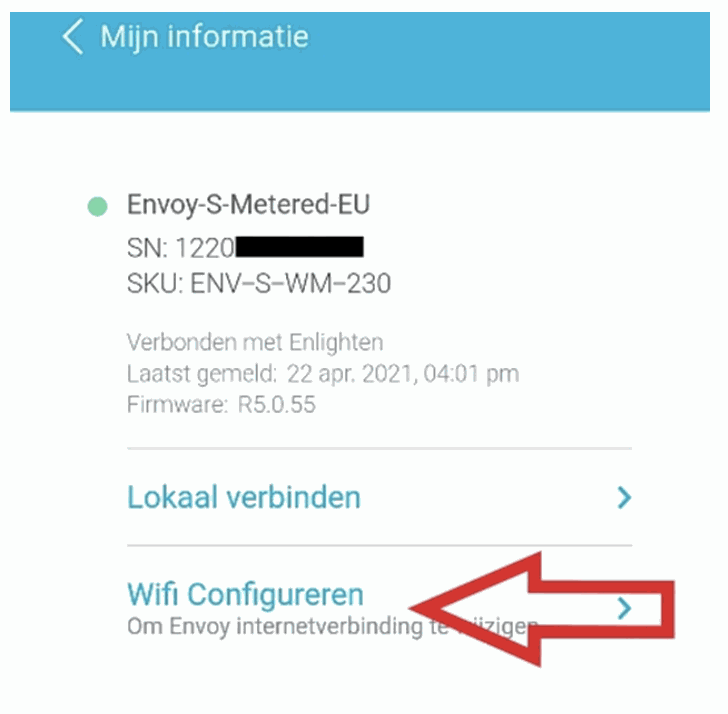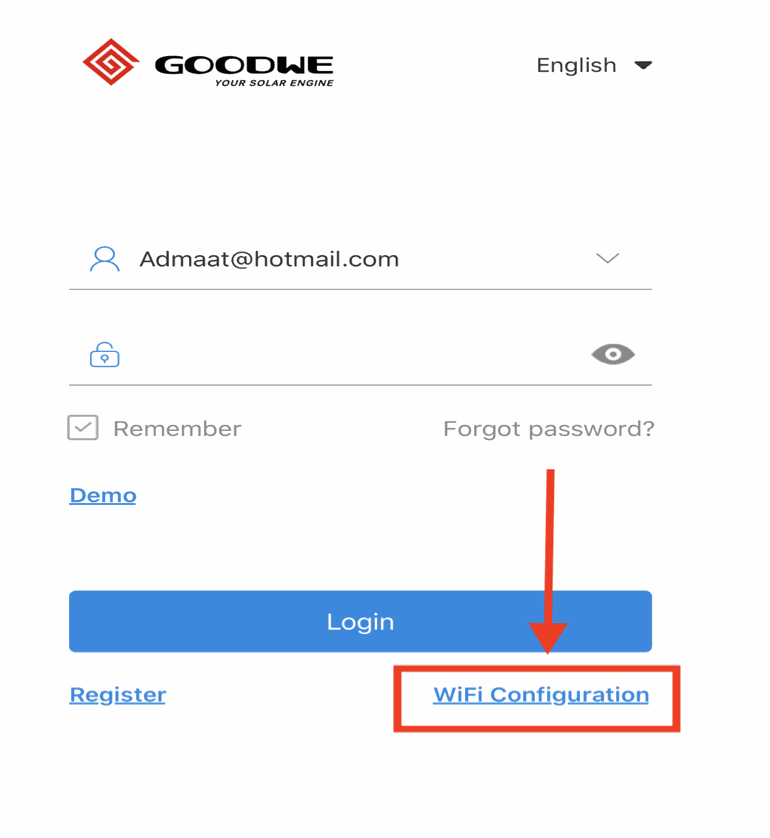Online hulp bij omvormer storingen
De meeste omvormer storingen zijn met een aantal stappen goed op te lossen. Hieronder vind u een overzicht van de meest voorkomende storingen.
Storing oplossen
Ziet u geen gegevens van uw zonnepanelen in de app? Dan ligt dit meestal aam de wifi-verbinding tussen het modem en de omvormer van uw zonnepaneelinstallatie. Uw zonnepanelen wekken in dit geval nog steeds stroom op maar stuurt de informatie niet door naar de app. Hieronder leest u hoe u de meest voorkomende storingen zelf kunt oplossen.
Solaredge omvormer
Lees meer over
De Wifi verbinding van de Solaredge omvormer werkt door middel van een wifi-kit. Deze ziet eruit als een antenne onder de omvormer. Belangrijk is dat u deze stappen doorloopt als er voldoende daglicht is om de omvormer te laten werken. Blijf verder ook tijdens het uitvoeren van deze stappen in de buurt van de omvormer.
-
Zorg dat u uw eigen wifi-wachtwoord bij de hand heeft
Stappen voor herstel
-
Stap 1: Ga naar de omvormer en zet de AAN/UIT-schakelaar van de UIT. Dit is het rode hendeltje onder de omvormer (DC schakelaar).
-
Stap 2: Houd de OK-knop op de omvormer 5 seconden ingedrukt om naar het configuratie-menu te gaan.
-
Stap 3: Er wordt gevraagd om een uit 8 tekens bestaand wachtwoord. Druk de volgende knoppen in de volgende volgorde in: Pijl omhoog + Pijl omlaag + OK + Pijl omhoog + Pijl omlaag + OK + Pijl omhoog + Pijl omlaag.
-
Stap 4: Ga met de knop Pijl omlaag naar de optie Communication. Selecteer deze door op OK te klikken.
-
Stap 5: Ga in het menu dat te voorschijn komt, naar beneden en klik op WIFI CONF. Selecteer deze met OK.
-
Stap 6: In het menu dat nu verschijnt kiest u met OK voor de optie SCAN NETWORKS. De omvormer gaat nu zoeken naar beschikbare wifi netwerken.
-
Stap 7: Er verschijnt nu een overzicht van de beschikbare netwerken. Selecteer uw netwerk en voer uw WIFI wachtwoord in door gebruik te maken van de pijltjes toetsen voor het selecteren van de juiste tekens. Houd de OK-knop lang ingedrukt wanneer je het wachtwoord ingevoerd hebt. De omvormer zal nu verbinding maken met het gekozen internetnetwerk. Dit duurt ongeveer 30 seconden.
-
Stap 8: Bij een goede internetverbinding kunt u uw verbruiksgegevens binnen een uur weer in de app zien.
-
Stap 9: Schakel de rode DC-knop onder de omvormer weer in.
Je kunt de Solaredge omvormer op de volgende manier resetten:
Stap 1: Zet de roodkleurige schakelaar onder de omvormer om. De stroom die naar de omvormer loopt is nu afgesloten.
Stap 2: In sommige gevallen krijgt u de melding "DC VOLTAGE NOT SAFE - DO NOT DISCONNECT'' te zien. De Vdc waarde is in dit geval nog te hoog om verder te gaan. Wacht tot de DC-spanning zakt naar een veilige voltage, ongeveer 1 Volt per paneel. Bij bijvoorbeeld 10 panelen moet de waarde dus naar ongeveer 10 Volt zijn gezakt.
Stap 3: Ga nu naar de meterkast waarbij u de groep waarop de zonnepanelen zijn aangesloten kunt afschakelen. Wacht ongeveer een minuut en schakel deze groep weer in.
Stap 4: Schakel de (rode) DC schakelaar onder omvormer weer in.
Indien het 'FAULT'-lampje rood brandt op je Solaredge omvormer, dan is het belangrijk te kijken wat er op het scherm van de omvormer wordt weergegeven. Het scherm gaat aan door op de knop 'OK' te drukken.
Het 'Fault' lampje is rood, maar ik zie geen foutmelding
Dit lijkt een storing te zijn, reset in dit geval de omvormer. Je kunt de omvormer resetten.
Het 'Fault' lampje is rood en ik zie een foutmelding op het scherm van de omvormer
Meld uw storing aan Sources NRG. Vermeld duidelijk uw probleem en wat u ziet. Wij nemen uw storing dan zo snel mogelijk in behandeling.
De volgende foutmeldingen komen het meest voor:
-
18xA6
-
18xA8
-
18xAA
-
18xBC
-
18xB8
-
18xB5
-
18x89
-
18xB7
-
Isolation Fault
Wanneer er geen licht is buiten of sprake is van lage licht omstandigheden staat de omvormer uit. Dit is dus normaal. Wanneer de omvormer aan het begin van de dag opstart, komt deze eerst in een opstartmodus. Tijdens het opstarten wordt er in het scherm van de omormer 'waking up' weergegeven. Dit is een normaal proces, die soms ook overdag voorkomt vanwege een lage licht instraling.
Wanneer u geen opbrengst meer ziet in uw Solaredge App kan het zijn dat de optimizer van dit paneel stuk is of het paneel kapot is.
Meld in dit geval uw storing aan via ons online formulier. Wij bekijken de storing op afstand en melden indien nodig de storing bij Solaredge.
Enphase
Lees meer over
Om de opbrengst van uw zonnepanelen te kunnen monitoren moet de Envoy/Gateway van Enphase in uw meterkast met het internet verbonden zijn. Indien de Envoy/Gateway niet meer verbonden is het met internet dan geeft de Enlighten App een foutmelding. Volg de volgende stappen om de verbinding te herstellen.
Wifi met WPS of zonder WPS
Bekijk eerst of uw internetmodem beschikt over WPS. Dit staat in de handleiding van uw modem. U kunt ook op uw internetmodem zoeken naar de WPS knop. Deze is vaak aangeduid met WPS of het WPS logo.
1. Wifi herstel met WPS
1. Activeer de WPS functie op uw internetmodem / router door de WPS knop ongeveer 6 sec in te drukken.
2. Ga naar de Envoy/Gateway en houd de AP-modus knop van de Envoy/Gateway 6 seconden ingedrukt.
3. De Envoy/Gateway zoekt nu naar verbinding met uw modem / router, het bovenste lampje gaat knipperen.
4. Na ca. 1 minuut gaat het lampje rood of groen branden. Bij een groen lampje is uw systeem weer verbonden aan het internet. Krijgt u een rood lampje? Dan is uw systeem wel verbonden aan uw router, maar heeft deze geen internetverbinding. Indien er wel internet is dan wordt het lampje vanzelf groen; dit kan zelfs een uur in beslag nemen.
5. Gaat het lampje na ongeveer 2 minuten weer uit, dan dient u de bovenstaande stappen opnieuw uit te voeren.
2. Wifi herstel zonder WPS
1. Open de Enlighten App en klik op "Menu"
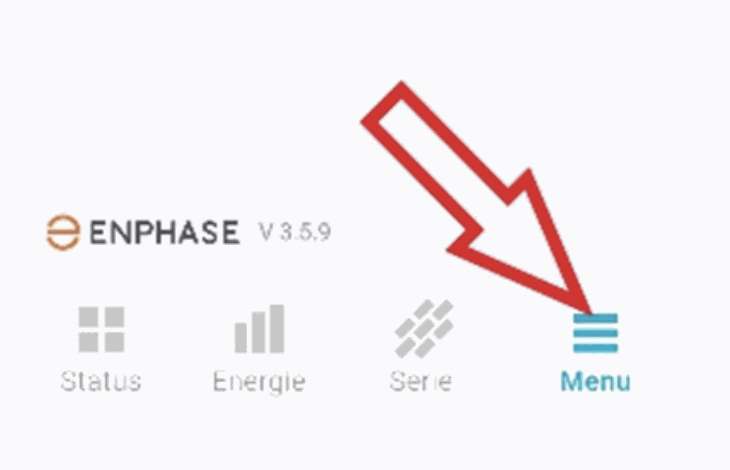
2. Klik verder op "Systeem"
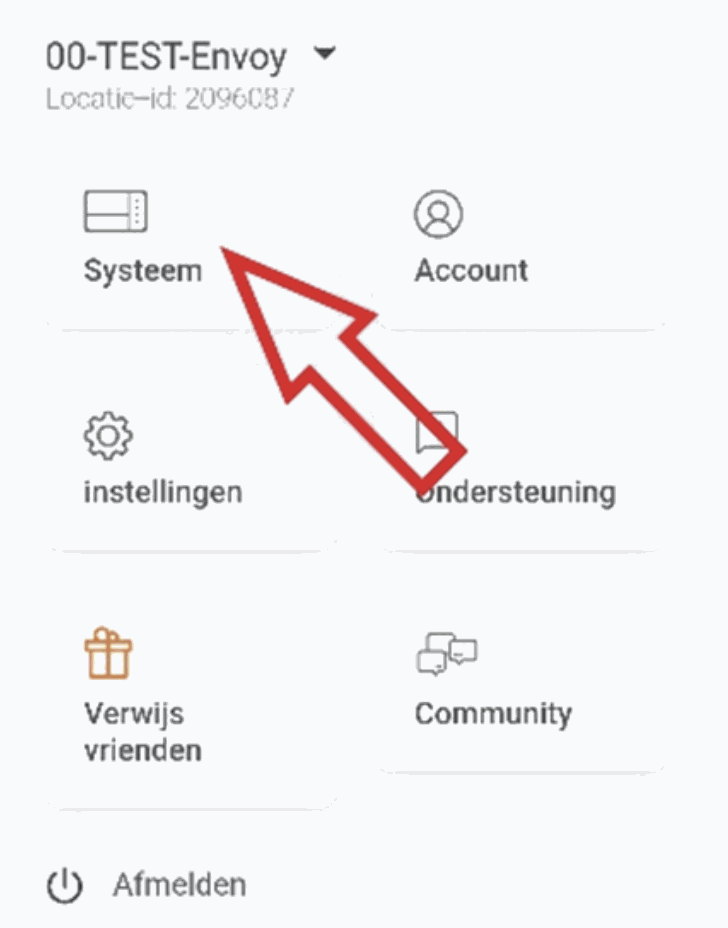
3. Klik op "Apparaten"
4. Klik op "Envoy"
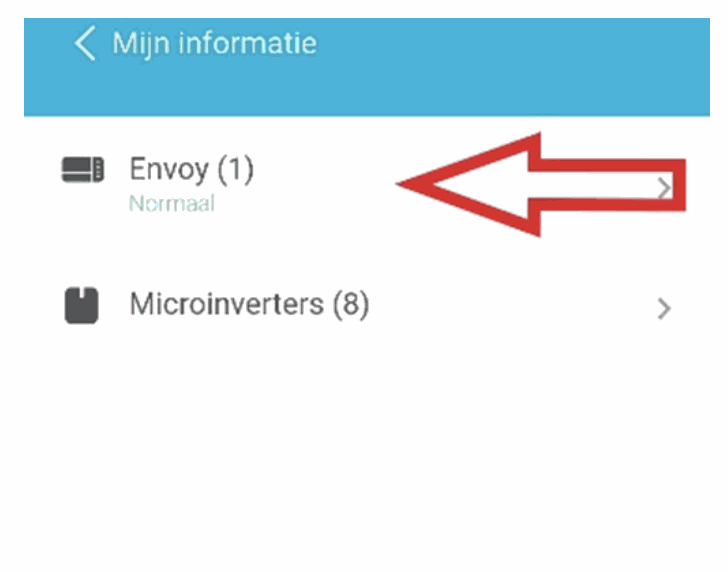
5. Klik op "Configureer Wi-fi"
6. Zorg dat u uw Wi-fi code bij de hand heeft en volg de 5 stappen die worden aangegeven in de Enlighten App
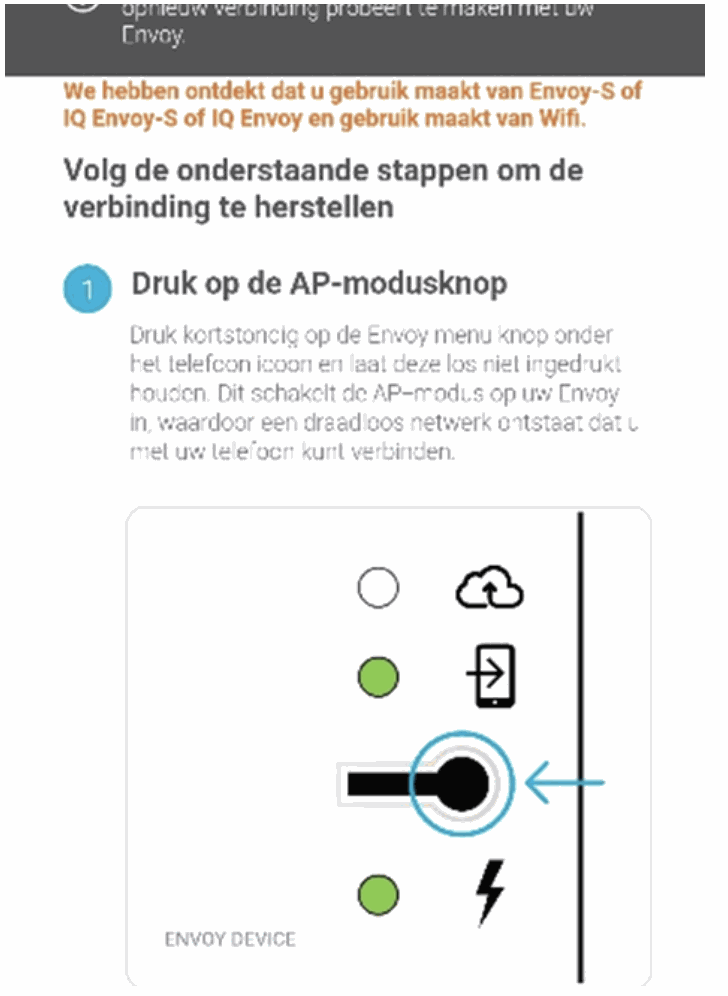
Lorem ipsum dolor sit amet, eam et reque justo quidam, te est audire persius. Duis meis quas vim ex, ius no oblique phaedrum pertinacia. Ornatus referrentur nec cu, dicam dolore vivendum ne mea.
Goodwe omvormer
Lees meer over
Aan de hand van de Goodwe lampjes kunt u zien of uw omvormer aan het internet verbonden is. Indien het bovenste lampje oranje brandt, dan is de omvormer aan het internet verbonden. Knippert het oranje lampje? Dan is er geen of een slechte verbinding met internet.
Er is geen (stabiele) verbinding met internet
Het kan zijn dat de app soms geen opwek informatie laat zien. In de meeste gevallen is het zo dat de internet verbinding tijdelijk verbroken is. Het bovenste lampje knippert, er wordt alleen geen data doorgegeven aan de app. De omvormer werkt dus wel gewoon en levert stroom.
Stappenplan herstel WiFi verbinding Goodwe omvormer
Benodigdheden:
-
Uw mobiele telefoon of laptop of tablet met WiFi
-
Het wachtwoord van uw internet modem
Stap 1:
Ga naar de instellingen op je mobiel en selecteer de optie WiFi, maak vervolgens verbinding met Solar-Wifi. Zorg dat u dichtbij de Goodwe omvormer staat.
Stap 2:
Open de SEMS App op uw mobiele telefoon of portal op uw laptop en klik onderaan op Wifi-Configuration
.
Stap 3:
Klik op Next wanneer de power button van uw omvormer groen is.
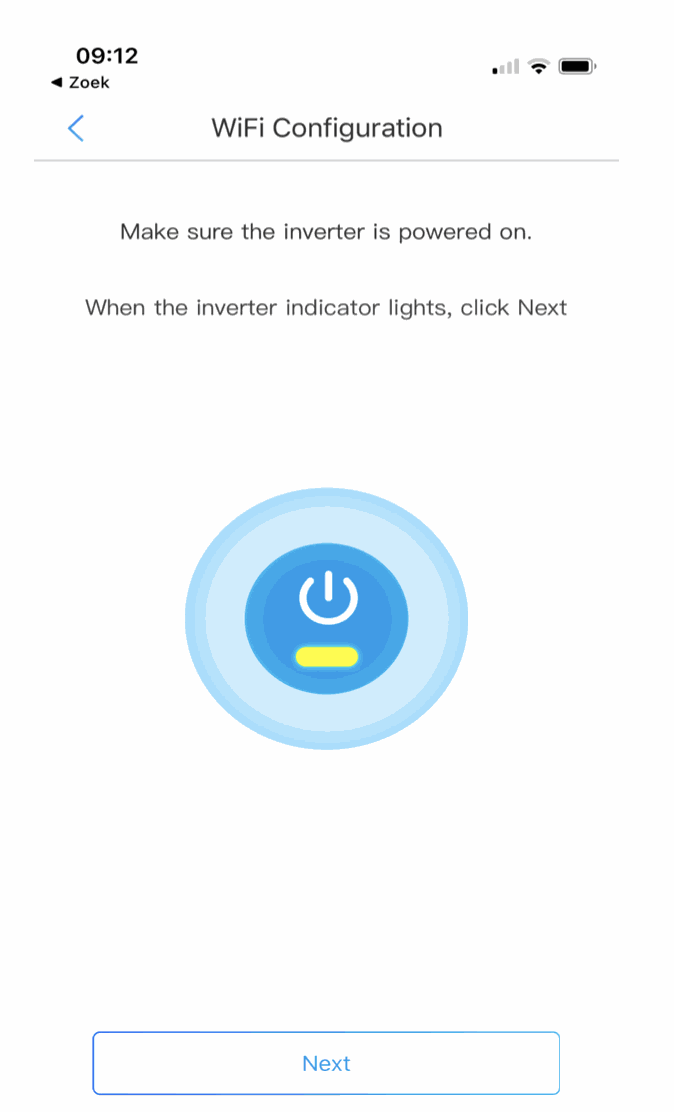
Stap 4:
Selecteer je eigen netwerk van je internetprovider.
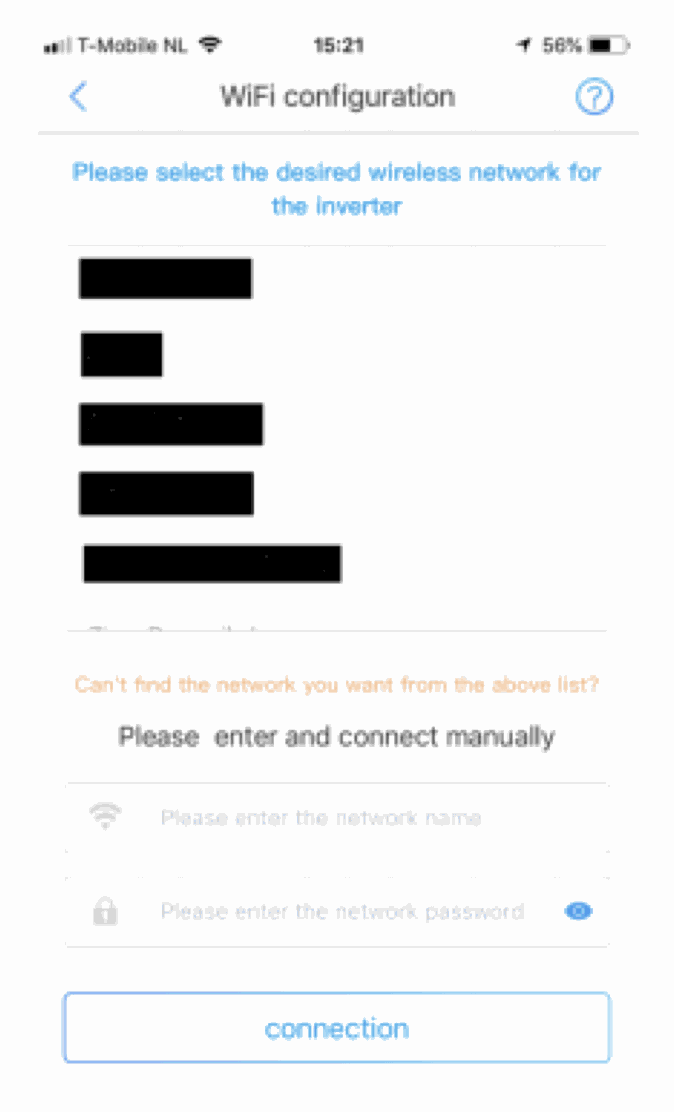
Stap 5:
Voer het wachtwoord van je eigen internetmodem in. Let op! Het systeem geeft geen foutmelding indien er een verkeerd wachtwoord wordt ingegeven. Indien het wachtwoord niet klopt kan er geen internetverbinding tot stand gebracht worden.
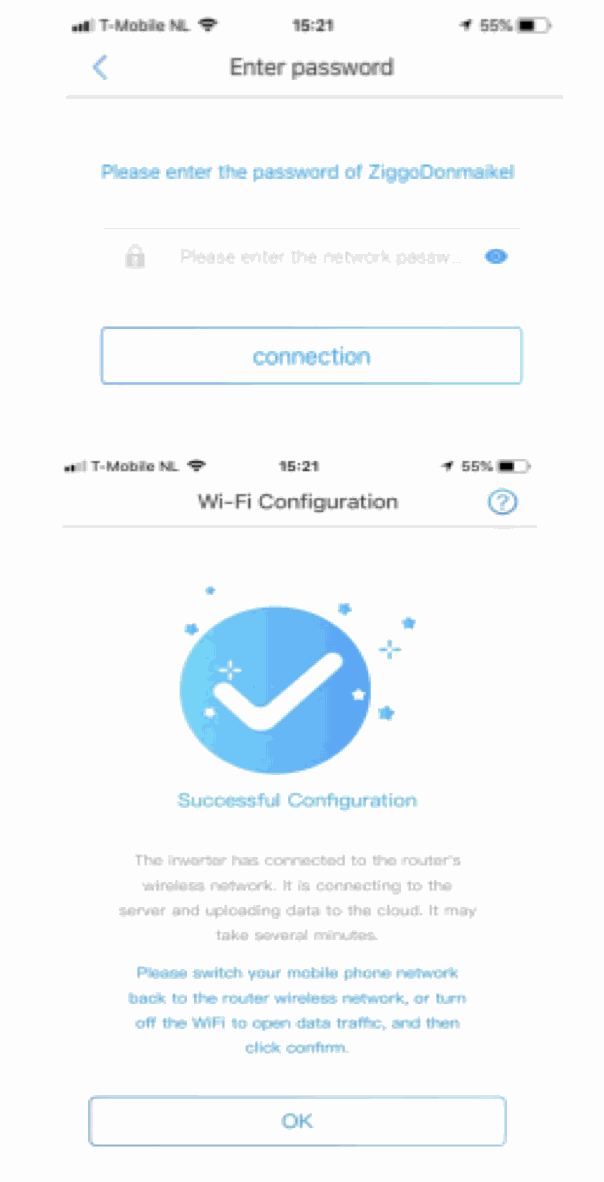
Bij een succesvolle configuratie brand de gele led nu constant.
Lorem ipsum dolor sit amet, eam et reque justo quidam, te est audire persius. Duis meis quas vim ex, ius no oblique phaedrum pertinacia. Ornatus referrentur nec cu, dicam dolore vivendum ne mea.
Lorem ipsum dolor sit amet, eam et reque justo quidam, te est audire persius. Duis meis quas vim ex, ius no oblique phaedrum pertinacia. Ornatus referrentur nec cu, dicam dolore vivendum ne mea.
Lorem ipsum dolor sit amet, eam et reque justo quidam, te est audire persius. Duis meis quas vim ex, ius no oblique phaedrum pertinacia. Ornatus referrentur nec cu, dicam dolore vivendum ne mea.
Growatt omvormer
Lees meer over
Wanneer de wifi-internetverbinding tussen je modem en de Growatt omvormer is verbroken, kunt u deze herstellen door in te loggen op de wifi-stick die onder de Growattt omvormer is bevestigd.


Belangrijk om te weten vooraf
-
Doorloop deze stappen overdag, wanneer er voldoende daglicht is om stroom te genereren. Blijf tijdens het uitvoeren van deze stappen ook in de buurt van de omvormer en zorg ervoor dat de wifi-stick in de omvormer blijft.
-
Zorg ervoor dat u uw wifi-wachtwoord en gebruikersnaam bij de hand heeft.
-
Een dunne schroevendraaier.
-
Toegang de Growatt App of portal.
-
Serienummer van de Growatt wifi-stick, te vinden op de stick en bestaan uit 10 tekens.
Te nemen stappen
-
Stap 1: Op de stick bevindt zich een zwart dopje, deze dekt de reset functie af. Haal het rubberen dopje eraf, en druk 10 seconden het resetknopje in met een passend voorwerp.
-
Stap 2: Neem uw smartphone of tablet en zorg dat deze verbonden is met het thuisnetwerk. Log vervolgens in op de Growatt Shine App, en ga naar IK (rechtsonder in de app).
-
Stap 3: Druk vervolgens op de optie 'TOOLS' en daarna 'Configureer wifi datalogger'. U kunt nu het menu de 'SHINEWIFI' instellen.
-
Stap 4: Druk nu op de linker knop 'SHINEWIFI', deze wordt nu wit. Vul daaronder het serienummer van de Growatt wifi-stick in (bestaande uit 10 tekens). Druk vervolgens op de onderste groene knop "volgende".
-
Stap 5: Vul nu in dit menu de gegevens van het thuisnetwerk in en klik dan op de groene knop weer verder te gaan. De Shine App start nu de configuratie om de wifi-verbinding te herstellen. Wanneer de configuratie klaar is, verschijnt er informatie die laat zien of deze succesvol is verlopen. Indien de configuratie niet succesvol is verlopen, probeer deze stappen dan opnieuw.
-
Stap 6: Bij een goede internetverbinding zijn uw gegevens binnen een uur weer zichtbaar in de Growatt Shine App.
Wanneer er geen licht is buiten of sprake is van lage licht omstandigheden staat de omvormer uit. Dit is dus normaal. Wanneer de omvormer aan het begin van de dag opstart, komt deze eerst in een opstartmodus. Tijdens het opstarten wordt er in het scherm van de omormer 'waking up' weergegeven. Dit is een normaal proces, die soms ook overdag voorkomt vanwege een lage licht instraling.
Indien het 'STATUS'-lampje rood brandt op je Growatt omvormer, dan is het belangrijk te kijken wat er op het scherm van de omvormer wordt weergegeven. Het schermpje gaat aan door even op de omvormer te tikken.
Geen foutmelding
Dit lijkt een storing te zijn, reset in dit geval de omvormer. Je kunt de omvormer resetten door de werkschakelaar naast de omvormer uit te schakelen en na 5 minuten weer in te schakelen.
Foutmelding 'No AC Connection' of 'No Utility'
Dit is een stroring aan de AC-zijde van het systeem. De omvormer ontvangt nu geen stroom vanuit de meterkast. Loop na of de automaat waarop de zonnepanelen zijn aangesloten in de meterkast is ingeschakeld en reset in dit geval ook de omvormer.
Foutmelding 'Isolation Fault'
Deze storing duid doorgaans op een isolatiestoring. U kunt deze storing het beste bij ons melden. Vermeld in uw bericht duidelijk wat u ziet en wat het probleem is. Wij nemen je storing vervolgens behandeling en zoeken zo snel mogelijk contact om het probleem op te lossen.
U kunt uw omvormer resetten door de volgende stappen na te lopen:
Stap 1: Zet de DC schakelaar onder de omvormer uit.
Stap 2: Ga naar je meterkast en zet de groep waarop de zonnepanelen zijn aangesloten uit. Schakel deze na een minuut wachten weer in.
Stap 3: Schakel de DC-schakelaar van de omvormer weer in. De omvormer zal nu weer opnieuw opstarten en de internetverbinding weer herstellen.

To install this Web App in your iPhone/iPad press ![]() and then Add to Home Screen.
and then Add to Home Screen.